Vk live
Содержание:
- Трансляция в ВК с компьютера
- Как создать трансляцию с телефона
- Что такое прямой эфир?
- Как сделать трансляцию в ВК инструкция
- Как запустить трансляцию в ВК с компьютера
- Как транслировать фильм в ВК с телефона
- Общая информация
- Плюсы и минусы прямых эфиров во ВКонтакте
- Как удалить
- VK Live — приложение для прямых трансляций от Вконтакте
- Настройки приватности для трансляций и видео, на которых вас отметили
- Ссылки в трансляциях ВКонтакте
- К Как зарабатывать во время трансляции?
- Как смотреть онлайн трансляции Вконтакте
- Прямой эфир в Facebook
- Уверенно зарабатываем
- Прямой эфир ВК
- Как зрители находят мои фильмы
- OBS для трансляций в ВК
- Способы заработать
- Установка и настройка OBS Studio для трансляции ВКонтакте
Трансляция в ВК с компьютера
Для создания трансляции потребуется. аккаунт в ВК и программа OBS Studio.
Прогу можно скачать на сайте, выбираете систему и жмете кнопку.
Далее, все стандартно, установка, запуск, ничего нового. А вот по настройкам запуска трансляции пробежим.
Немного ранее я рассказывал о программе, когда настраивали трансляцию в Ютубе. Но здесь немного повторимся и капнем поглубже, так как, возможно, это вам пригодится.
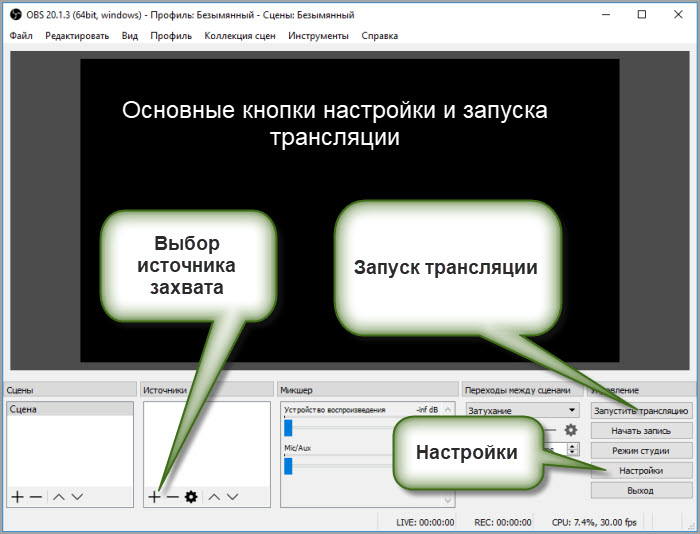
Первым делом настроим программу изнутри, переходим в раздел “Настроек” на панели управления программы.
Здесь можно изменить язык интерфейса OBS, если она не соответствует вашему. Остальное оставляем как есть.
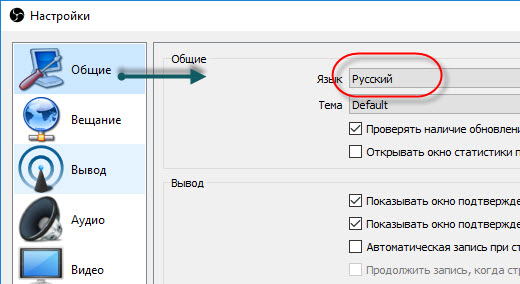
Вещание
Этот раздел поможет синхронизировать программу с соцсетью ВК. Нужно ввести ссылку и ключ. Где их взять? Они находятся в самом интерфейсе настроек прямого эфира в вашем аккаунте ВКонтакте.
В ВК переходите в раздел “Видео”, жмете кнопочку “Создать” трансляцию и находите пункт “Настройки видеокодера”.
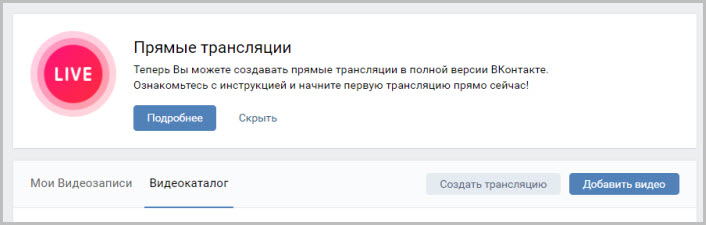
Здесь и будут вас дожидаться ссылка и ключ. Там ниже говориться, что не показывайте их другим и так далее.
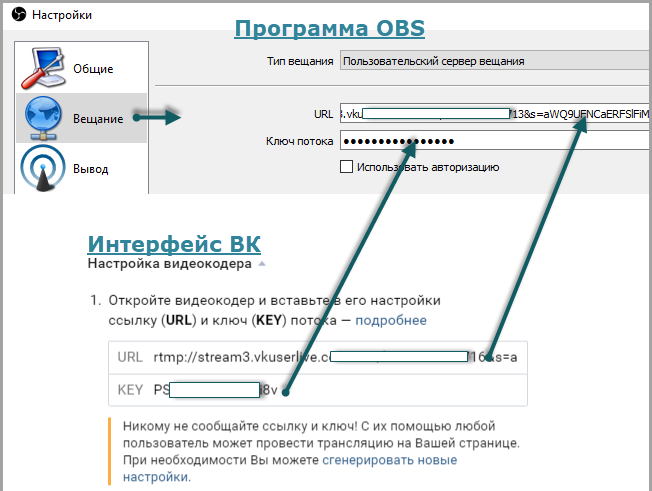
Вы можете с легкостью сгенерировать другие, если считаете, что засветили их.
Далее, эту ссылку и ключ копируем и вставляем в программе в нужные поля раздела “Вещание”.
То же самое проделывали ранее в Ютубе. Это означает что ваш поток находиться под защитой.
Вывод
В этом разделе стоит обратить внимание на Кодировщик вещания. В зависимости от вашего ПК можно выбирать:
- Аппаратный (QSV) – работает чип
- Аппаратный (NVENC) – работает видеокарта
- Программный (х264) – работает процессор
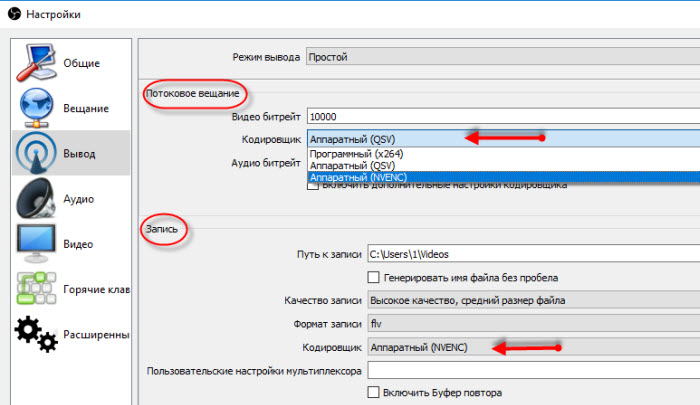
Видео
Здесь меняйте разрешение согласно вашего монитора или в меньшую сторону.
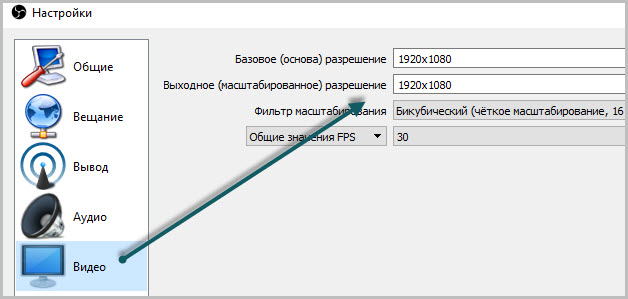
На остальные настройки не обращаем внимания и не будем их трогать, так как они нам не потребуются. А если хотите поковырять настройки далее, пробуйте.
Теперь переходим к главному окну программы и донастроим ее, чтобы наконец запустить трансляцию.
Первым делом определитесь, что хотите транслировать:
- себя через веб-камеру
- сделать захват экрана монитора полностью
- стримить отдельное окно программы
- запустить источник медиа (локальный видеофайл)
- слайд шоу
- изображение
- набор текста в реальном времени
- стрим игры
Для примера выберем “Захват экрана” и добавим его в “Источники”.
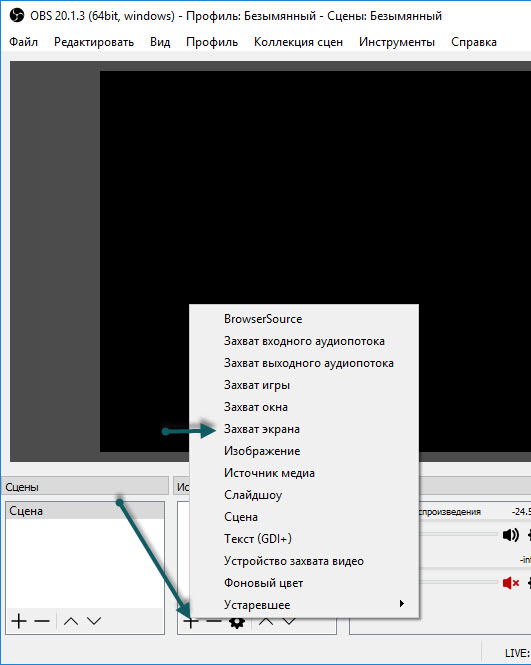
Если все нормально на экране увидите ваш рабочий стол или то что у вас на открыто.
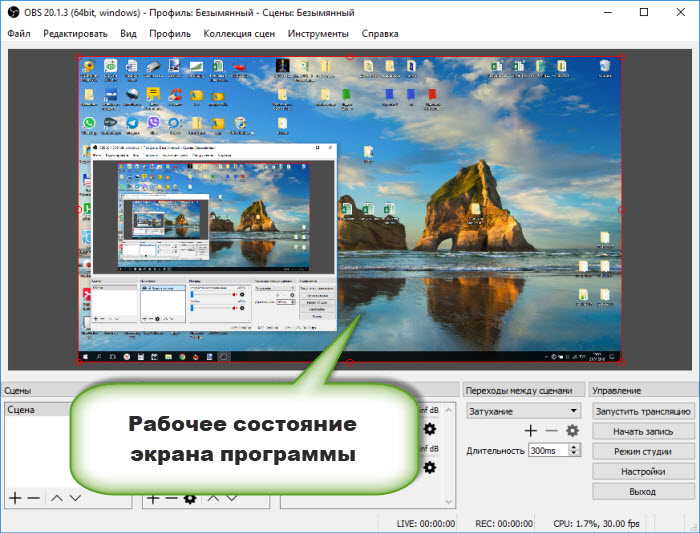
Вернемся к настройкам во ВКонтакте и закончим настраивать трансляцию. А точнее, закончим с оформлением.
- выберем обложку
- дадим название заголовку
- сделаем описание трансляции
- выберем категорию
- расставим нужные чекбоксы (галочки)
- Все сохраняем.
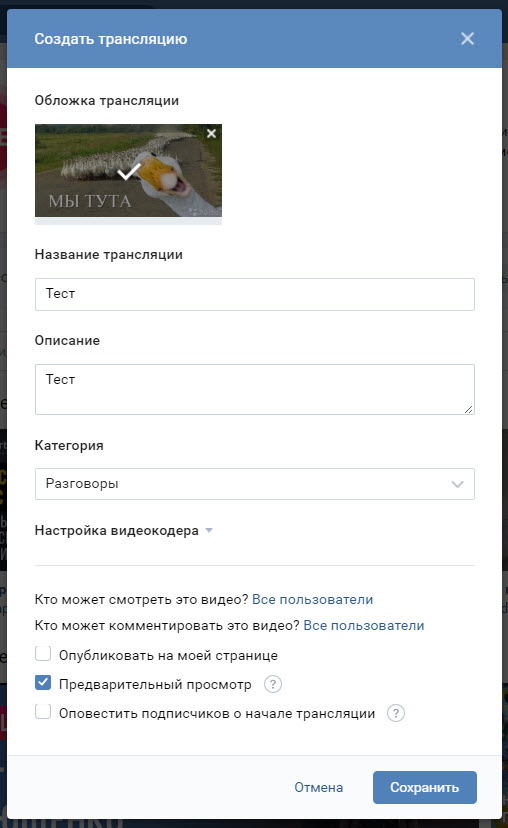
Осталось запустить трансляцию в самой программе и все заработает. Я поставил галочку “Разместить на моей странице”. А значит я увижу трансляцию в своей ленте.
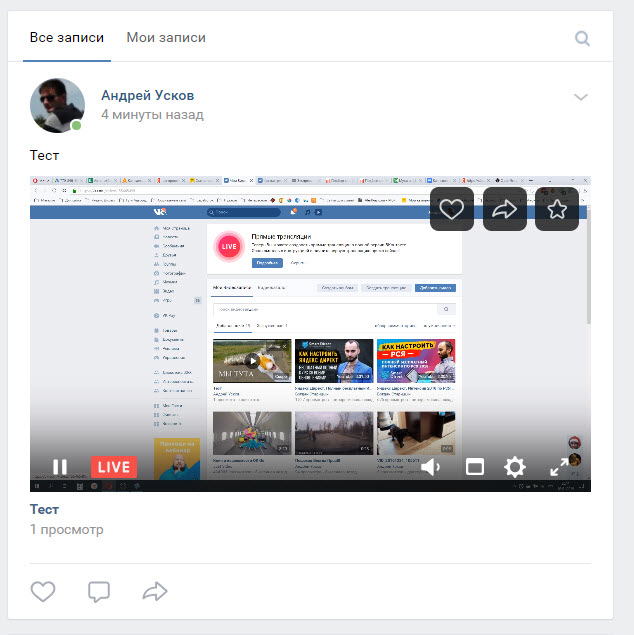
После того как убедились, что все работает, жмем кнопку “Опубликовать” и поставим галочку “Оповестить друзей”. Друзья получат уведомление и возможно, придут смотреть на ваши художества.
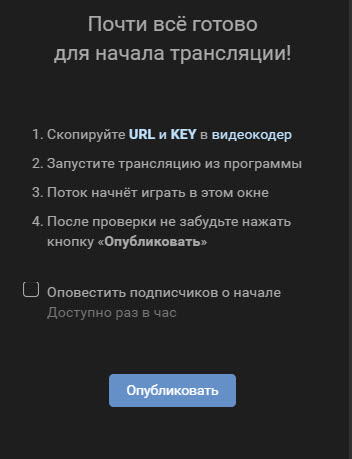
Теперь трансляция заработала по-настоящему на весь ВК.
Как создать трансляцию с телефона
Для этого нам понадобится официальное приложение VK live. Оно используется для создания и проведения онлайн трансляций Вконтакте, с мобильного устройства.
Ссылки для скачивания.
Anroid
https://play.google.com/store/apps/details?id=com.vk.stream&hl=ru
Ios
https://itunes.apple.com/ru/app/vk-live/id1140871007
Скачайте, установите и запустите приложение. Вас попросят авторизоваться в социальной сети — нажмите «Войти через Вконтакте».

Подтвердите доступ для приложения, к вашей персональной странице.
Для запуска трансляции с телефона, нажмите на значок видеокамеры в правом нижнем углу экрана.

Теперь нужно настроить параметры. Выберите страницу, с которой будете проводить стрим, укажите название трансляции. Затем нажмите «Редактировать».
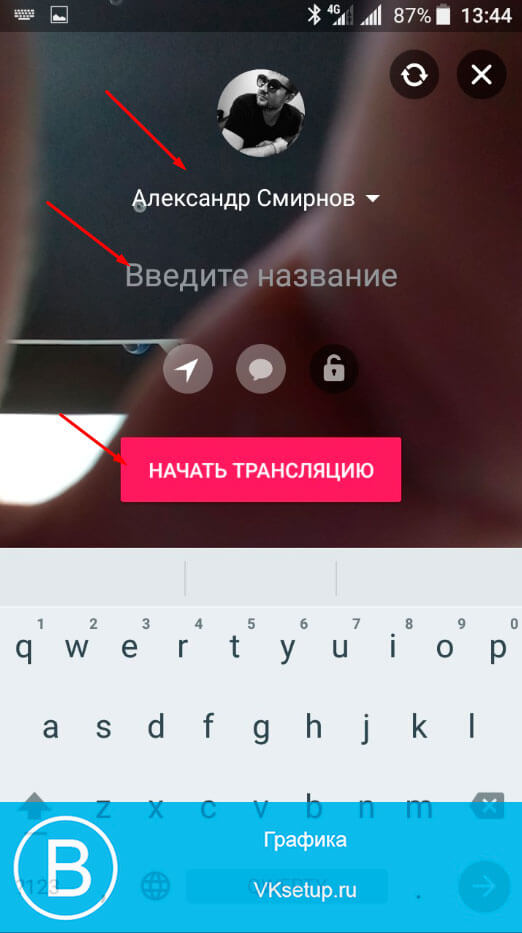
Трансляция будет запущена. Для съемки используется камера вашего мобильного телефона. А просмотр доступ на странице видео записей Вконтакте.
Что такое прямой эфир?
Трансляция — это обыкновенная видеозапись, которую могут смотреть пользователи. Она отличается только тем, что действие проводится в режиме Online. Вы сейчас запускаете камеру и введете съемку, и все это видят люди.
Без предварительной обработки, спецэффектов и так далее.
 Доступные для просмотра трансляции
Доступные для просмотра трансляции
Работать с этим инструментом мы можем через компьютер, и используя мобильное приложение. Общий принцип схож, но есть разница в том, какой источник картинки использовать. С телефона мы снимаем через камеру, а с компьютера можно использовать программы, которые делают запись экрана нашего ПК.
Как сделать трансляцию в ВК инструкция
Привет ! Сегодня я покажу вам как сделать и запустить прямую трансляцию в ВК.
Зайдите на свою страницу. Слева в боковой панели перейдите на страницу Видео. Вверху, в окне Прямые трансляции, нажмите на кнопку – Подробнее.
- Далее, на следующей странице, в описании, нажмите на ссылку – OBS для ВКонтакте.
- Далее, на следующей странице, под заголовком Скачать программу, нажмите на ссылку – Загрузить последнюю версию.
Далее, у вас откроется окно для скачивания программы. Нажмите на кнопку – Скачать. После чего данная программа загрузится на ваш компьютер.
- Вы также можете скачать данную программу со страницы сообщества OBS для ВКонтакте.
- https://vk.com/obsforvk
Далее, запустите программу и установите её на свой компьютер следуя инструкции. После установки, откройте программу.
- У вас на рабочем столе появится ярлык для запуска программы.
После первого запуска вам нужно будет ввести свои данные, пароль и логин ВК, чтобы запустить программу. После чего откроется окно, где вы сможете настроить и запустить трансляцию в ВК. Если у вашего компьютера есть камера, то вы можете с помощью мыши установить размер окна, где отображается изображение камеры, то что снимается.
- – Вы можете выбрать страницу, на которой будет показываться трансляция.
- – Нажмите на кнопку – Запустить трансляцию.
Далее, вверху окна нажмите на вкладку Настройки. В открывшемся окне нажмите на вкладку Расширенный интерфейс.

Далее, внизу окна слева нажмите на плюс. У вас откроется окно, где вы можете выбрать тип трансляции.
- – Изображение.
- – Слайд-шоу.
- – Источник медиа.
- – Текст (FreeType 2).
- – Захват экрана.
- – Захват окна.
- – Захват игры.
- – Устройство захвата видео.
- – Захват входного аудио-потока (звук из вне).
- – Захват выходного аудио-потока (звук из компьютера).
- – Сцена.
Всё готово ! Прямая трансляция появится на вашей странице или в группе, сообществе ВК.
Остались вопросы ? Напиши комментарий ! Удачи !
Как запустить трансляцию в ВК с компьютера
Почти весь процесс осуществляется прямо из социальной сети. Для этого подумайте, от чьего имени вы хотите вести эфир. Вы можете делать это от себя или сообщества, которое администрируете. Зайдите на выбранную страницу. Дальнейшие действия будут сконцентрированы там.
Откройте видеозаписи и нажмите «Создать».

- Подключите обложку. Рекомендуемый размер: 800*450. Другие будут отражаться некорректно.
- Впишите интересное, цепляющее название и описание.
- Обязательно правильно подберите категорию. Это нужно для того, чтобы запись попала в тематический каталог и ее нашли заинтересованные люди.
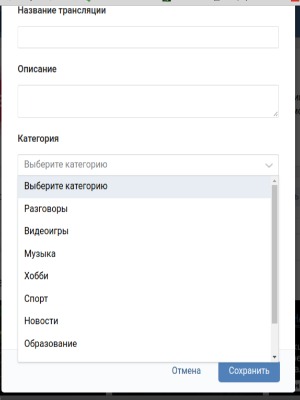
Перейдите к следующему полю – «Настройки видеокодера». Разверните его. Ключ и ссылка, которые вы видите вам понадобятся на следующем этапе. Никому их не сообщайте. Не закрывайте браузер.
Скачайте Open Broadcaster Software. Откройте приложение и зайдите в Файл-Настройки-Вещание. В верхнем поле поставьте «Пользовательский сервер вещания». Добавьте в пустые строки URL и ключ из трансляции.
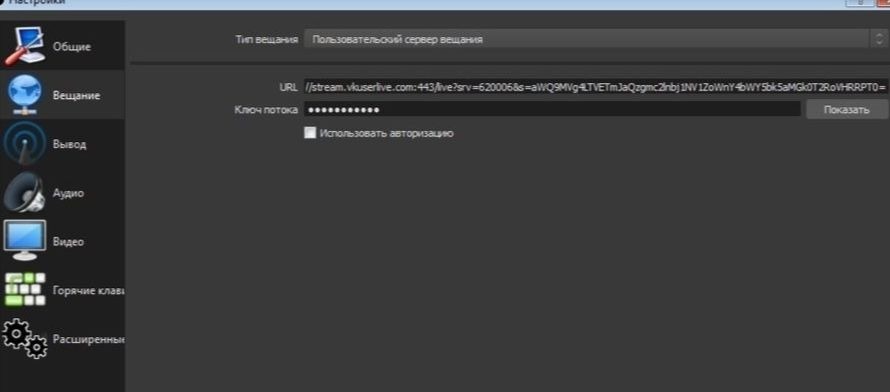
На следующем этапе вам понадобятся разделы «Вывод», «Видео» и «Аудио». В первой вкладке установите битрейт в соответствии с выбранным качеством записи. Остальные поля заполните как на скриншоте.
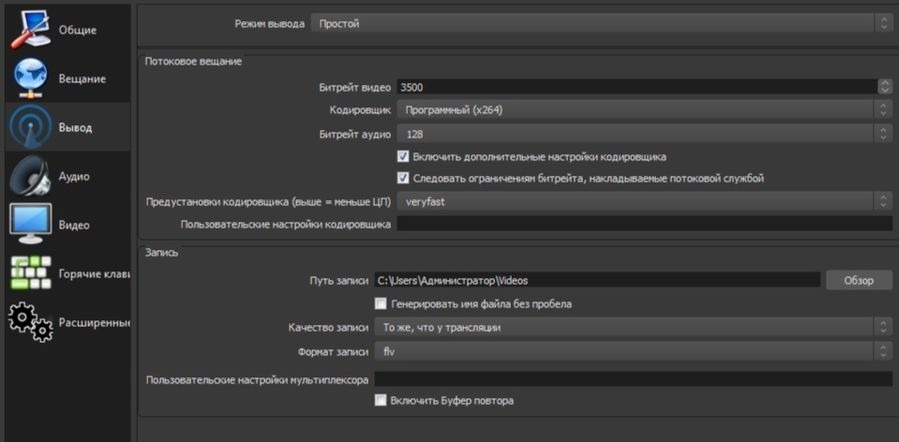
Рекомендуемый битрейт
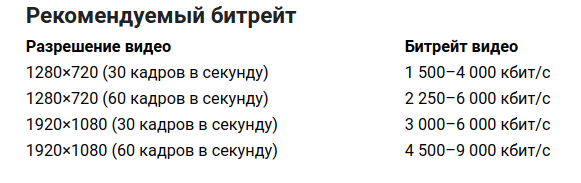
В «Аудио» подберите звуковое устройство и микрофон. Если на компьютере их по одному – выставьте значение «По умолчанию». Частота дискретизации – 44.
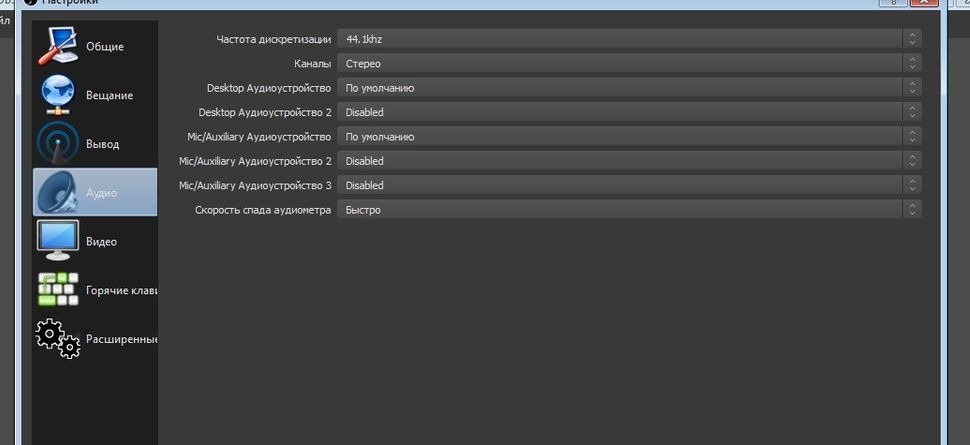
В третьем разделе в выпадающем списке первого пункта выберите рекомендуемое разрешение монитора. В следующей строке должны быть такие же параметры. Затем установите бикубический фильтр масштабирования и частоту кадров – 30 или 60. Сохраните изменения, нажав «Применить» и «ОК».
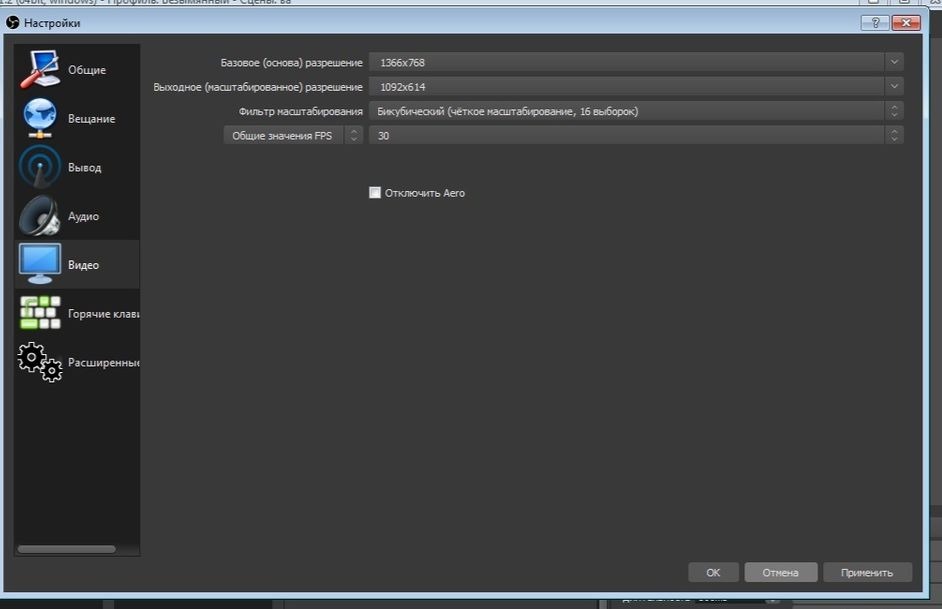
Дальнейшие действия связаны с настройкой самого эфира. Для этого вам нужна главная страница приложения – нижний левый угол. Там есть два окошка. «Сцены» – это подборки источников, между которыми вы можете переключаться в процессе вещания. «Источники» – это то, что увидят зрители. Изображения с экрана, камеры, надписи и другие материалы. Чтобы создать их нажмите на плюс и выберите подходящий тип захвата. Действуйте по инструкции, которую даст ПО.
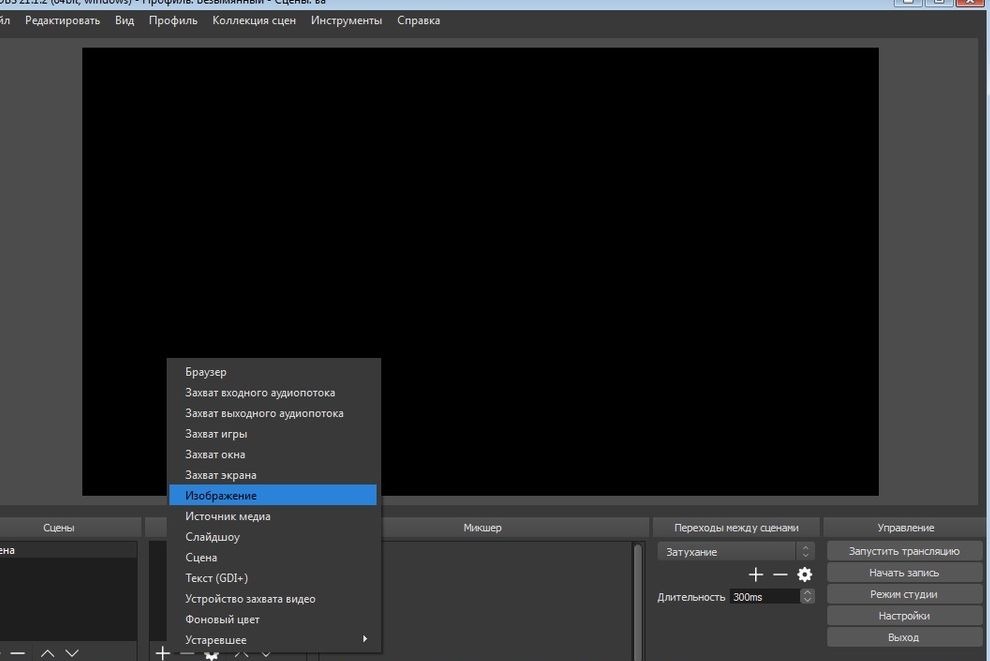
Вы почти закончили. Теперь вернитесь в браузер, поставьте галочки о предварительном просмотре и оповещении аудитории. Сохраните. Снова зайдите в OBS и в правом нижнем углу запустите эфир. Откройте браузер, проверьте сигнал и нажмите «Опубликовать». Завершить процесс вещания просто. Остановите его в программе, той же кнопкой, что и запустили.
Как начать прямую трансляцию в ВК: полезные советы
Не опаздывайте к объявленному вами началу. Лучше подключитесь на несколько минут раньше, чтобы проверить нет ли проблем со звуком или изображением. Так вы сможете исправить их до того как подтянутся подписчики.
Как вести трансляцию в ВК с компьютера и не растерять просмотры
Очевидный совет – делайте уникальный, интересный контент, который люди захотят посмотреть. Если вы владелец малого бизнеса, связанного с производством или визуальной составляющей – покажите процесс работы. Например, эфир из салона красоты во время создания макияжа. Вы можете провести мастер-класс, выдав полезную информацию
Это привлечет к вам внимание и потенциальных клиентов. Еще несколько идей:
- Устройте конкурс с хорошим подарком для победителя.
- Возьмите интервью у лидера мнений в вашей сфере.
- Снимите пошаговые инструкции к товару.
- Познакомьте зрителей с вашими сотрудниками.
- Сделайте презентацию новой продукции.
Вовлекайте и удерживайте аудиторию в процессе вещания. Для этого:
- Просите задавать вопросы и отвечайте на них.
- Читайте комментарии, которые пишут в чат справа.
- Обращайтесь к пользователям по имени, когда отвечаете им.
- Просите ставить лайки.
- Если приток подписчиков в эфир продолжается, коротко представьтесь еще раз и расскажите о чем идет речь.
- Благодарите за отправленные подарки.
- Будьте естественны, проявляйте эмоции, шутите.
- Не реагируйте негативно на провокаторов. Просто блокируйте их.
- Подготовьте опросы и игры для увеличения активности людей.
Как транслировать фильм в ВК с телефона
Аналогичным вопросом могут задаваться люди, которые стримят прохождения различных видеоигр. Современные стримеры не обходят стороной и мобильные приложения. Так что это принципиально важный инструмент, который должна предоставлять любая площадка с трансляциями. Однако в ВК это возможно лишь с применением стороннего софта. Вам придётся прибегнуть к использованию специализированного приложения (например Kast), которое захватит изображение с экрана и запустит потоком в прямой эфир. Решить вопрос с тем, как сделать трансляцию в ВК с экрана телефона, вы сможете только с помощью стороннего программного обеспечения.
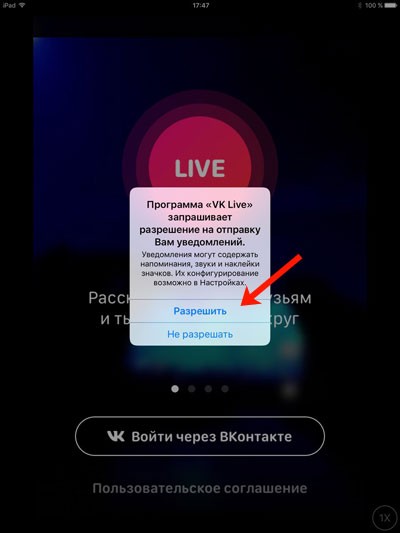
Ещё одной проблемой начинающих стримеров является горизонтальная трансляция ВК. Но решение настолько простое, что до него можно дойти интуитивно — просто включите автоматическую ориентацию изображений и переверните устройство. Видео отдаётся в таком же формате, в котором записывается. Поэтому, если вы записываете горизонтально ориентированное изображение, то и в социальную сеть будет транслироваться видео в таком же формате.
Общая информация
«ВК» начал прямую трансляцию внедрять постепенно. С августа 2015 года и на протяжении всего 2016 года данной опцией могли пользоваться только известные личности. Это блогеры, шоу-биз, спортсмены, политики, а также официальные группы телеканалов и радиостанций. В сентябре 2016 года в прямом эфире можно было уже наблюдать стримы (игровые трансляции). В декабре того же года доступ к этой функции наконец-то получили все пользователи смартфонов.
Транслировать онлайн-видео стало возможно как с помощью специально разработанного софта VKLive, о котором мы поговорим ниже, так и со своего профиля, со страницы паблика или группы, где вы являетесь админом.
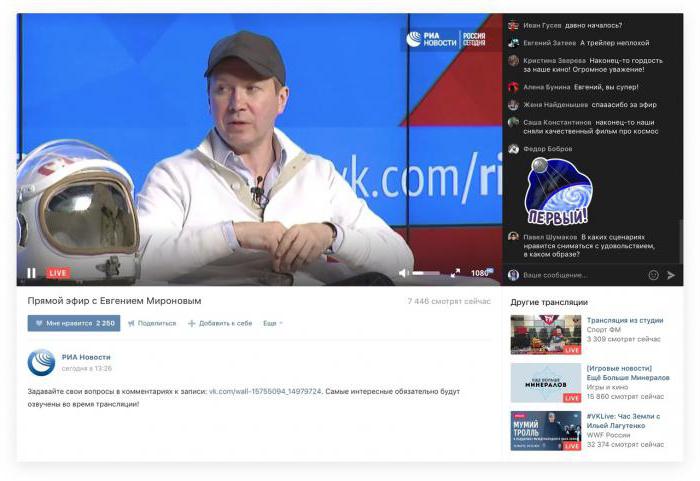
О новых трансляциях друзей или кумиров приходит уведомление-оповещение в «Ответах». С помощью этой опции можно не только делиться с аудиторией тем, что происходит вокруг здесь и сейчас, рассказывать о себе или об окружающем, но и общаться со зрителями. Они могут писать транслирующему сообщения, которые всплывающими облачками отражаются на экране его устройства. Кроме того, «герою дня» можно отправлять платные подарки (их ценой также являются традиционные голоса).
Как же можно зарабатывать на своих трансляциях? С помощью подарков. Половина стоимости презента отправляется сайту «ВКонтакте», а половина поступает на счет ведущего стрим. Еще один вариант – включить опцию «Пожертвования». В этом случае зритель нажимает кнопку «Поддержать», после чего отправляет другу или кумиру ту или иную сумму денег.
А те, кто имеет более 250 тыс. подписчиков на своей странице, могут также включить монетизацию. Им будет «капать» определенный процент от просмотра зрителями рекламы перед трансляцией. Не исключено, что в ближайшее время появятся и другие виды заработка.
Плюсы и минусы прямых эфиров во ВКонтакте
Как у любого инструмента онлайн-продвижения, у прямых эфиров во ВКонтакте есть преимущества и недостатки.
Плюсы онлайн-трансляций ВК:
- можно выходить с телефона и с компьютера;
- можно начать с тем, что есть: стандартные камеры на компьютере/ноутбуке или телефоне, стабильный интернет;
- не нужно монтировать ролики;
- эфиры получают хороший отклик аудитории;
- можно выходить с личной страницы и из сообщества;
- лайвы — хороший способ прокачать уверенность, если чувствуете в этом необходимость;
- это отличный способ разнообразить контент для своих страниц и сообществ;
- показать себя в живыми и интересными здесь и сейчас;
- быстро получить обратную связь от подписчиков и друзей.
Минусы прямых эфиров ВК:
Это энергозатратно: нужно настроиться, подготовиться эмоционально, проработать тему, тезисы, выводы, выбрать фон, настроить свет.
Без опыта сложновато удерживать внимание зрителей, но иногда им интересно наблюдать за человеком без всяких улучшений.
Когда трансляция попадает в топ, приходят хейтеры и тролли, портят настроение, отвлекают. Но и на текстовые посты такие приходят, так что тут, скорее, не минус, а особенность.
Нужен стабильный интернет, не общественный вай-фай и не заканчивающийся трафик мобильного интернета.
Если кто-то позвонит во время трансляции, эфир прервется, поэтому надо учитывать и такой вариант развития событий и не теряться.. Эфир может не сохраниться по независящим от вас причинам
Эфир может не сохраниться по независящим от вас причинам.
Как удалить
Если программа вас разочаровала, и вы ожидали от нее куда больше возможностей, то вы имеете полное право взять и удалить данное приложение со своего телефона. Программа весит около 35 МБ. Для избавления от программы зайдите в настройки вашего телефона, найдите раздел «Диспетчер приложений». После того как вы нашли данный раздел, вам вновь придется продолжить свои поиски и найти «VK Live» через специальную строку. Найдя данную улиту, нажмите на «Очистить данные», а затем — на «Удалить». После проделанных вами действий вы должно подтвердить свое действие.
Удалив данное приложение, необходимо вновь выполнить пару действий, которые очень необходимы. Если на вашем смартфоне есть специальная программа, предназначенная для очистки мусора в телефоне, то ею воспользуйтесь, например, CCleaner. Затем, как только весь мусор будет удален со смартфона, вам необходимо перезагрузить устройство.
VK Live — приложение для прямых трансляций от Вконтакте
Социальная сеть ВКонтакте запускает приложение VK Live, с его помощью можно будет вести видеотрансляции. При правильном подходе, как нам обещают разработчики, можно будет заработать реальные деньги.
Видеотрансляция в реальном времени доступна любому пользователю, а для её проведения никаких особых знаний не требуется. Такое приложение будет открыто и для целых сообществ при проведение розыгрышей и массовому обращению к подписчикам.
Приложение для прямых трансляций VK Live
По словам представителей социальной сети данное приложение будет доступно поначалу только для пользователей iOS. По процессу разработки оно выйдет и на Android.
Заработок будет происходить следующим образом:
1. Зритель присылает автору видео платный подарок.
2. Деньги потраченные на подарок делятся поровну между ВК и автором.

Преимуществ у VK Live много, и основное из них – заработок Вконтакте. Если есть талант и человек может собрать большую публику интересным видео, то это для него самое то!
Блогеры смогут вести свои передачи не только на YouTube, но и непосредственно в социальной сети. Это даёт возможность роста популярности и увеличение числа постоянных зрителей. А они в свою очередь смогут получить желанный для себя контент.
А ещё можете запустить прямую трансляцию через полную версию Вконтакте.

ВКонтакте начали разрабатывать и внедрять программу по трансляциям в августе 2015 года. Происходило это при разрешение администрации и под её непосредственным контролем. Сегодня такой контроль сошёл на нет и каждый желающий имеет право почувствовать себя в роли блогера. Остальные сети – Facebook и Одноклассники подключились уже лишь весной-летом 2016 к сервису OK Live.
Качество видео и стабильность работы устраивать значительное количество людей. Теперь не выходя из любимого ВК можно посмотреть не менее любимого блогера и его выступление. Многие телезвёзды начали обращаться таким образом к своим поклонникам. Одним из первых это сделал певец Егор Крид.
Скачать приложение можно по одной из ссылок:
Настройки приватности для трансляций и видео, на которых вас отметили
Раньше в настройках приватности были отдельные пункты приватности для всех видеороликов и для тех, на которых отметили пользователя, теперь эти блоки удалены. Поэтому возникает закономерный вопрос, можно ли скрыть все свои видеозаписи ВКонтакте после обновления. Доступ к видеозаписям из своего плейлиста можно настраивать, а вот те ролики, на которых отмечен пользователь, спрятать может только тот, кто их загрузил.
Немало вопросов вызывают прямые трансляции, один из главных — как скрыть трансляцию в ВК от некоторых друзей — пока остаётся без ответа. Разработчики оставили возможность утаить трансляцию от всех, кроме друзей, но более тонких настроек в ВКонтаткте не предусмотрено.
Ссылки в трансляциях ВКонтакте
В середине апреля 2019г разработчики выпустили новое обновление, которое затронуло прямые эфиры, расширив их возможности.
Теперь в трансляции можно вставлять ссылки, записи, товары или опросы. Это разнообразит и поможет увеличить аудиторию пользователя.
Наша статья плавно приблизилась к завершению, мы разобрались, как посмотреть live трансляцию в ВК с телефона и компьютера, а также научили вас, как запускать прямые эфиры. Опция не сложная — достаточно хорошо вникнуть в детали один раз и дальше все пойдет как по маслу. Возможно вам страшновато, поскольку вы не знаете, как настроить трансляцию в ВК правильно. Но мы откроем небольшой секрет: ничего самостоятельно настраивать не надо, доверьтесь значениям, выставленным по умолчанию. 90% вероятности, что вас эти настройки вполне устроят, поэтому лезть в дебри с непонятными параметрами и вовсе не придется. Если все же возникнут затруднения — посмотрите тематические видео в Ютубе, напишите в службу поддержки ВК, вступите в группы, посвященные стримам. Здесь вы найдете единомышленников, сможете задать свои вопросы, узнаете больше полезных нюансов.
Здравствуйте, друзья! За последний год разработчики социальной сети Вконтакте сделали много нового и интересного. Мы уже рассказывали про Историю Вконтакте, и про возможность отправлять голосовые сообщения в вк. Сейчас давайте рассмотрим еще одну очень интересную функцию: прямой эфир.
Изначально возможность вести прямые трансляции Вконтакте была только у владельцев iPhone и iPad через приложение VK Live. Сейчас же эта возможность доступна и тем, у кого есть смартфон или планшет на базе операционной системы Android. Учтите, что версия Android должна быть 4.3 и новее. Иначе, при скачивании VK Live в Play Маркет Вы увидите надпись: «Не поддерживается на Вашем устройстве».
Если же Вы хотите выйти в прямой эфир с компьютера или ноутбука, то сделать это можно. Все что потребуется, это создать трансляцию, настроить видеокодер (он должен быть установлен на компьютере) и все – Вы в прямом эфире можете рассказывать о чем-нибудь своим подписчикам и друзьям. А вот как все это сделать, я расскажу дальше в данной статье.
К Как зарабатывать во время трансляции?
Вы можете принимать платные сообщения от своих зрителей с помощью сервиса DonationAlerts.
Чтобы начать получать вознаграждения:
- Перейдите на сайт DonationAlerts.
- Авторизуйтесь с помощью своей страницы ВКонтакте.
- Настройте внешний вид оповещений о платных сообщениях, подписках на Вашу страницу, а также зрителях, которые поделились Вашей трансляцией у себя на стене.
- Установите виджет DonationAlerts в Вашей программе для трансляций. Подробнее про установку читайте на сайте сервиса в разделе «Помощь», а также в отдельных инструкциях для программ Open Broadcaster Software и XSplit.
Теперь во время Вашего эфира ВКонтакте под плеером появится яркая зелёная кнопка «Поддержать», с помощью которой зрители смогут отправлять Вам платные сообщения, а оповещения о них и других событиях будут всплывать прямо поверх трансляции.
Заработанные деньги можно выводить прямо на кошелёк VK Pay без комиссии. Минимальная сумма вывода — 1 рубль, максимальная сумма вывода за раз — 15 тысяч рублей.
Если у Вас возникли проблемы, свяжитесь с поддержкой сервиса.
Как смотреть онлайн трансляции Вконтакте
Давайте научимся делать это с компьютера, и мобильного телефона.
С компьютера
Откройте свою страницу, и перейдите в раздел «Видео».

Пролистайте страницу до раздела «Прямые трансляции LIVE». Выберите нужное видео, и щелкните по нему, для начала просмотра.

Начнется просмотр выбранного стрима.

С телефона
Если вы заходите в социальную сеть через мобильный телефон (см. приложение вконтакте для андроид), то для вас есть небольшое преимущество. Есть возможность выбирать категории онлайн трансляций.
Запустите приложение и откройте меню. Здесь выберите раздел «Трансляции».

Откроется список доступных роликов. Если вы откроете меню в верхней части экрана, то сможете выбрать из доступных категорий. Такая фильтрация доступна только с телефона.

Что начать просмотр, щелкните по нужному ролику.
Прямой эфир в Facebook
Теперь рассмотрим прямые трансляции в Facebook, которые были представлены пользователям еще в апреле 2016 года. Тут нам не придется использовать дополнительные программы. Достаточно иметь установленное приложение на смартфоне или планшете. Более того, запуск видео в реальном времени доступен с помощью вашего ПК.
Особенности трансляции в Facebook
Пользователям Facebook доступны многие функции, которых пока еще нет в VK Live. Эфир можно вести с нескольких камер одновременно, а в процессе трансляции добавлять фотографии, картинки или видеоролики. Для большего развлечения вы также можете использовать различные фильтры-маски и смотреть на своих зрителей уже через прибор ночного видения или же в строительной каске.
Запуск трансляции в Facebook с помощью ПК
Давайте разберемся, как вести прямую трансляцию в Facebook:
- После регистрации или входа в свой аккаунт Facebook мы попадаем на главную страницу, где в левой части экрана видим значок «Прямой эфир». На него и нажимаем.

- Мы переходим на страницу, где можно просмотреть случайно подобранные трансляции, их локацию, а также то, на каких территориях это видео просматривается. А если нам нужно начать собственный стриминг, то нажимаем кнопку «В эфир».

- Откроется окно с настройками, где можно выбрать аудиторию, которой будет доступна публикация, а также добавить комментарий или описание. Жмем «Далее».

- Попадаем на страницу предварительного просмотра. Тут вы сможете настроить положение камеры, свет в помещении и прочие детали, которые могут быть важны в процессе. Когда приготовления завершены и вас все устраивает, идем «В эфир».

- Как и в случае с ВК, прямые трансляции в Facebook автоматически сохраняются и отображаются в вашей хронике спустя некоторое время. Если после завершения хотите удалить повтор эфира – удалите публикацию с ним.

Запуск трансляции через мобильное приложение
Никакое другое программное обеспечение нам не понадобится.
Заходим в свой аккаунт и нажимаем на «Статус».

После чего нас перенаправляют в раздел, где вы можете добавить фото, видео, написать свои мысли и прочее.
В этом меню доступна Live-трансляция.

Открыв меню Live Video, приложение запросит разрешение на использование микрофона, камеры и данных о вашем местоположении.
Все подтверждаем, соглашаемся и вуаля – включается камера.

Перед запуском можно добавить надписи, смайлы и фильтры, чтобы разнообразить картинку на экране. Если вас все устраивает – запускаем эфир! После его завершения видеоповтор автоматически публикуется у вас в хронике. Эту запись при желании также можно удалить.
Прямые трансляции для бизнес-страниц
Особенностью эфиров в Facebook для бизнес-страниц является то, что запустить их можно только с помощью мобильного устройства. Во всем остальном они создаются и проходят так же, как и с личных аккаунтов. Для этого нужно зайти с телефона на бизнес-страницу, где вы являетесь администратором, и нажать кнопку «Публикация».

Открывается страница для создания поста. Тут мы и выбираем «В эфир».

А дальше, как в случае личных трансляций, пишем название эфира, выбираем аудиторию (на всех или на конкретных подписчиков, к примеру) и запускаем! После завершения сохраненную версию находим в видеозаписях страницы.
Уверенно зарабатываем
Когда вы начнете делать трансляции регулярно и научитесь работать со зрителями самое время подумать о заработке во время трансляций. Для этого есть два варианта: — Обменять подарки на деньги; — Подключить приложение «Пожертвование». Каждый раз, когда пользователь оплачивает что-то в VK Live, автору перечисляется 100% его голосов. Позже автор может вывести вознаграждения, обменяв их на деньги. Об этом подробно сказано в инструкции «Партнёрская модель по выводу голосов» Зарегистрировавшись в сервисе DonationAlerts, авторы могут подключить виджет к сообществу. Под плеером видео в «ВКонтакте», появится кнопка «Поддержать», в этом случае автору приходят реальные деньги. Подробнее об этом написано в инструкции «Как подключить пожертвования для трансляции».
Прямой эфир ВК
Отечественные сети стараются не отставать от своих заграничных аналогов. Поэтому у пользователей ВК теперь тоже появилась возможность перейти в режим реального времени. Примечательным является то, что эфиры могут создаваться как с помощью личной страницы, так и от имени паблика или сообщества. Для этого было разработано приложение VK Live для iOS, однако сейчас пользователи Android тоже могут скачать его на свой девайс. PC версию этой опции создавать пока не планируют.
Что же такое прямая трансляция ВКонтакте?
Используя приложение VK Live, вы создаете видео, которое транслируется в сеть в реальном времени. Это дает возможность делиться знаковыми событиями из жизни, транслировать различные мероприятия или просто общаться с друзьями и подписчиками. Скачать его можно в маркете мобильных приложений. Можно также зайти в раздел новости, где вверху страницы будет соответствующая кнопка. После нажатия ВК сам перенаправит в App Store, если у вас еще нет установленного приложения.

Вот как выглядит страница приложения в маркете приложений Apple:

И вот так выглядит страница приложения в Google Play:

Ссылка на официальное сообщество приложения ВК: https://vk.com/vklive_app
Как запустить первую трансляцию?
Установив приложение, вы сможете делать эфиры от имени своего аккаунта ВК. Ваши друзья и подписчики будут получать уведомление о его старте. Рассмотрим, как начать прямую трансляцию:
- Зайдя в приложение, вы попадаете на страницу случайно подобранных трансляций, к просмотру которых при желании можете присоединиться и вы.

- В нижней части экрана находится ярко-красная кнопка. Она является пусковым механизмом вашего личного прямого эфира. Приложение запросит у вас разрешение на использование микрофона, камеры, а также данных геолокации устройства.
- Теперь вы можете подобрать название, которое будет иметь ваша первая прямая трансляция ВКонтакте, разрешить или запретить комментарии, ограничить круг зрителей. Нажимаем на «Начать трансляцию», видим обратный отсчет и вот вы уже доступны друзьям и подписчикам в режиме реального времени.

- Чтобы завершить эфир нажимаем на крестик вверху экрана. После чего вам станет доступна статистика: количество зрителей, лайков и голосов.

- Также у вас есть возможность удалить запись, поскольку после завершения прямая трансляция сохраняется автоматически.
Как посмотреть чью-то трансляцию?
Стриминг ВК дает большое количество возможностей как для публикующих видео, так и для зрителей. Вы можете просматривать трансляции друзей и быть в курсе событий из жизни звезд, комментируя происходящее и отправляя стикеры или подарки онлайн. Вы не пропустите интересные эфиры, если будете подписаны на эти страницы и сообщества. ВК заботливо уведомит вас о том, что ваш друг начал трансляцию и есть возможность присоединиться к просмотру.
Заработок с помощью видеоэфиров
В отличие от стримингов в том же Instagram или Periscope, пользователи VK Live могут зарабатывать на своих трансляциях. Это осуществляется благодаря функции подарков во время эфира. Зрители дарят вам платные подарки ВК, часть денег за которые начисляется на ваш баланс. Это можно посмотреть на своей странице VK Live, если нажать на аватар.

Как зрители находят мои фильмы
Два важных отчета YouTube Analytics, позволяющие проверить, как зрители находят ваши видео и какие источники трафика дают большее время просмотра, – Источники трафика и Места воспроизведения.
Вы можете проверить, какой трафик идёт на ваши видео с внешних сайтов (например, из социальных сетей или сайтов, на которых размещаются ваши видео), сколько посетителей находит Вас через YouTube (через поиск, домашнюю страницу или функцию рекомендуемых фильмов), что ищут люди, обращающие внимание на ваши видео, а также определить, какие устройства и места воспроизведения используются при просмотре роликов с вашего канала. Что вы можете сделать:
Что вы можете сделать:
- Проверьте, какие ключевые слова отображаются в отчете Поиск в YouTube. Если вы заметили существенные упущения, заполните соответствующим образом свои метаданные.
- Отчет Предлагаемое видео позволит Вам увидеть, благодаря каким видео (с других каналов) зрители находят ваши материалы. Возможно, вы найдёте хорошую возможность для начала сотрудничества с другими авторами?
Рекомендации:
- Найдите пять основных источников посещений и определите, являются ли они для Вас приемлемыми.
- Выберите фильм и узнайте, благодаря каким запросам его чаще всего находили.
- Проверьте, с каких плейлистов к Вам попадает больше всего зрителей.
OBS для трансляций в ВК
Как зачастую это бывает, далеко не всем приходится по нраву официальная версия продукта, поэтому её начинают дорабатывать сторонние разработчики или обычные пользователи, желающие улучшить и без того отличный стриминговый ресурс.
В данном случае мы говорим о программе от стороннего производителя, который распространяет её совершенно бесплатно. Весь процесс установки и дополнительных настроек выглядит следующим образом:
- Сразу после загрузки софта на ПК запустите его установку, указав конечную папку для выгрузки файлов.
- Сразу после запуска программы пройдите авторизацию через свою учётную запись. Именно с неё будет происходить трансляция.
- Зайдите в настройки программы и скорректируйте её таким образом, дабы вам было комфортно работать.
- Остаётся лишь указать страницу для проведения стрима и начать прямой эфир, где смогут общаться все желающие.
К слову, разработчики официальной версии никак не препятствуют стороннему ПО для стримов. Поэтому можно, не опасаясь, воспользоваться всеми его функциями и комфортно проводить свои трансляции в кругу подписчиков или близких друзей.
Способы заработать
Как и любой другой формат в сети, эфиры монетизируются, если набирают достаточное количество зрителей. Монетизацию удастся осуществить двумя способами:
- Реклама. Реализуется через специальные ссылки (реферальные, если стример подключен к какой-нибудь партнерке). Нужно, чтобы реклама вписывалась в контекст трансляции.
- Донаты в виде голосов от подписчиков.
Делать прямые эфиры через соцсеть ВКонтакте легко, поскольку стримеру предоставляется удобный набор собственных инструментов и возможность применять сторонний софт. Стримы можно использовать для продвижения определенного продукта или просто для общения с подписчиками и повышения популярности.
Установка и настройка OBS Studio для трансляции ВКонтакте
Итак, чтобы запустить стрим в ВК, сначала необходимо и выставить в ней рекомендуемые настройки, приведённые в таблице.
| Рекомендуемые настройки для стримов ВКонтакте | |
| Разрешение и частота кадров | Битрейт |
| 1280×720 (30 кадров в секунду) | 1 500–4 000 кбит/с |
| 1280×720 (60 кадров в секунду) | 2 250–6 000 кбит/с |
| 1920×1080 (30 кадров в секунду) | 3 000–6 000 кбит/с |
| 1920×1080 (60 кадров в секунду) | 4 500–9 000 кбит/с |
| Настройки видео | |
| Кодировщик: | x264 |
| Управление битрейтом: | CBR, VBR |
| Интервал ключевых кадров: | 1 секунда |
| Частота кадров: | 30 или 60 |
| Предустановка использования ЦП: | veryfast |
| Настройки аудио | |
| Битрейт: | 128 кбит/с |
| Каналы: | стерео |
| Кодировщик: | AAC |
| Частота дискретизации: | 44,1 кГц |

